
时间:2024-05-11 09:50:44作者:来源:人气:43我要评论(0)
win10鼠标一直转圈圈怎么办呢,可能用户们会发现当有的时候用户使用win10的话会看到鼠标突然自动转圈。一般鼠标转圈的意思是正在加载,但是有的用户却没有开启软件,所以这可能是系统的问题,因此下面就是关于win10鼠标一直转圈圈怎么办解决方法的内容,只要按照此方法就可以解决转圈的问题。
win10官方版下载地址(点击下载)
win10鼠标一直转圈圈怎么办
1、首先右键你的任务栏,打开“任务管理器”。
2、接下来在里面去找到“服务”的页面。
3、紧着着去点击底部的"打开服务"按钮。
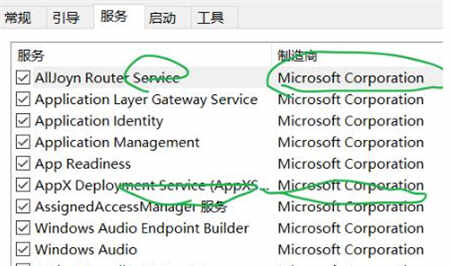
4、此时在所有服务中去找到"Bitlocker Drive Encryption Service".
5、右击选择服务的属性。
6、将启动的方式设置为禁用后确认即可。
7、完成上述步骤后重启你的电脑,就会发现光标不转圈了。
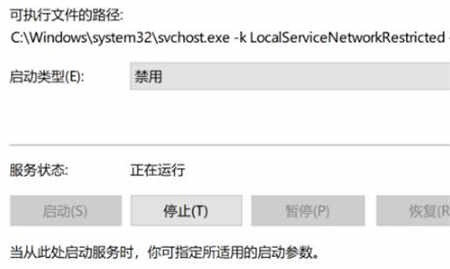
相关阅读 win10不能重置此电脑怎么办 win10不能重置怎么回事 win10系统中80端口被system占用该怎么办 win10高分辨率电脑软件模糊怎么办 win10软件显示模糊解决办法一览 win10精简版重装所需恢复环境不存在怎么办 重装所需恢复环境不存在解决办法 为什么win10很多游戏玩不了 电脑更新win10后游戏玩不了怎么办 win10下鼠标滚轮失灵如何修复 win10怎么让窗口浮在最上层 win10怎么让窗口浮在最上层方法介绍 win10开启hdr泛白怎么解决 win10开启hdr泛白解决方案 win10桌面1和桌面2怎么快速切换 win10快速切换桌面1和桌面2方法介绍 win10相机黑屏怎么办 win10相机黑屏解决方法
热门文章
 win10双屏独立显示一个玩游戏,一个看视频方法
win10双屏独立显示一个玩游戏,一个看视频方法
 Win10电视直播软件推荐:Hello, TV使用教程技巧
Win10电视直播软件推荐:Hello, TV使用教程技巧
 win10packages文件夹可以删除吗 win10packages文件夹怎么删除
win10packages文件夹可以删除吗 win10packages文件夹怎么删除
 win10怎么设置系统默认编码为utf-8 win10设置系统默认编码为utf-8方法介绍
win10怎么设置系统默认编码为utf-8 win10设置系统默认编码为utf-8方法介绍
最新文章
人气排行